秀米手机版是一款非常好用的手机图文排版软件,能够让用户在手机上就能完成对于各种图文内容的编辑排版,非常方便,适用于工作生活中的多个场景需要!当你点开这款秀米软件时,它就会自动为你设置标准的封面位置,其中就包含了封面图、标题、摘要、作者、原文链接以及正文编辑区域等等,哪怕是新手小白按照这个模版进行编辑,也能够制作出一篇非常精美的文章内容。
此外为了适用于用户多方面的需求,该平台还提供了其他海量的优质模板以及素材,支持自定义导入图片、文字等等,并且添加了两种图文制作方式,分别问图文排版以及h5制作,都能够让你创作出独具个性化的图文页面!对此有需要的朋友们不妨来本站下载看看吧!
软件特色
1、图文排版
刻意为微信公众平台文章出示文本内容清除的图文编辑常用工具。原创素材模板,首选设计风格排版设计;
2、图文秀
以图文内容为关键的一种新式h5,长页与短页的完美融合,含有音乐伴奏和动漫;
3、场景秀
多种多样的界面设计,独有的秀米组件,依据场景秀,可以快速制造出别具一格的电子微刊、电子贺卡这些这种……独一无二的排版设计方式,设计出只属于你的图文。
秀米手机版如何传创建新图文
1、创建一个新的图文
登录APP之后,点击首页上“我的秀米”
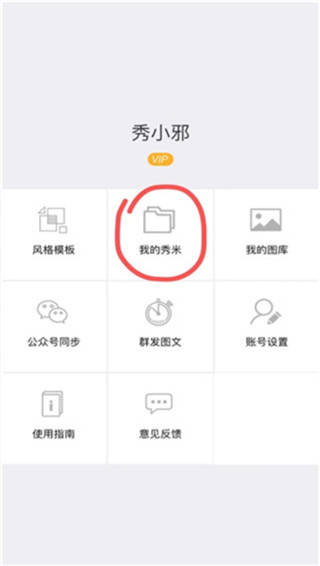
然后点顶部绿色按钮“新建图文”,即可创建一个新的图文。
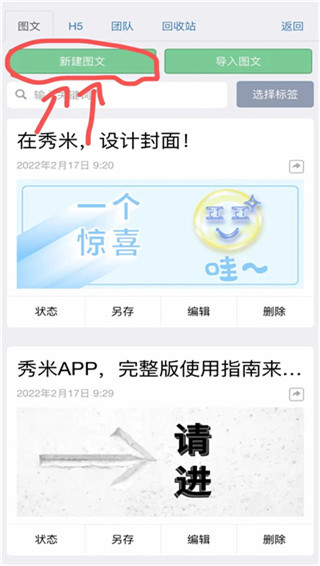
2、设置封面区域
点击“新建图文”之后,会直接进入图文编辑页面,从上往下依次可以设置:封面图、标题、摘要、作者、原文链接、基础格式、正文编辑区域。
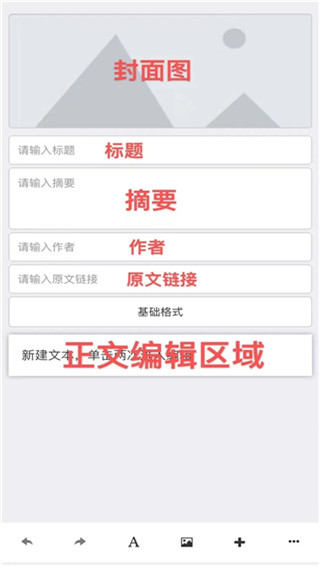
3、设置封面图
在APP上的所有点击操作都是可以用手指来完成,用手指直接点封面图的位置,会弹出秀米图库,然后点击图库里的图片即可设置封面图。
当然也可以从手机本地相册里选择图片作为封面图。
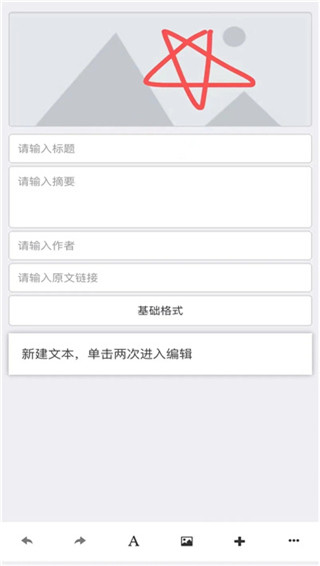
4、设置标题、摘要等基本信息
设置好封面图之后,可以填写标题、摘要、作者、原文链接等,方便后续的图文文件管理。
直接点击输入框,然后就像平时聊天一样,输入文字即可。
图文基本信息设置好之后,就要进入正文排版编辑了。
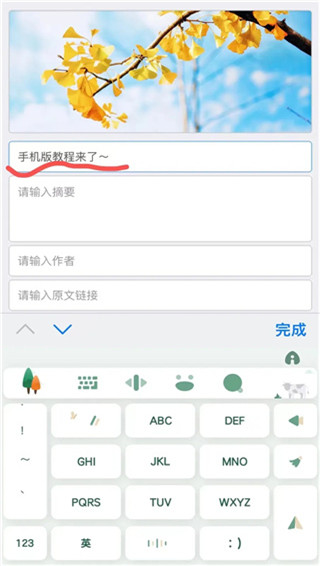
5、设置全文基础格式
首先,我们需要设置一下全文的基础格式,这样就不用再对正文每段文字的格式进行单独设置了。
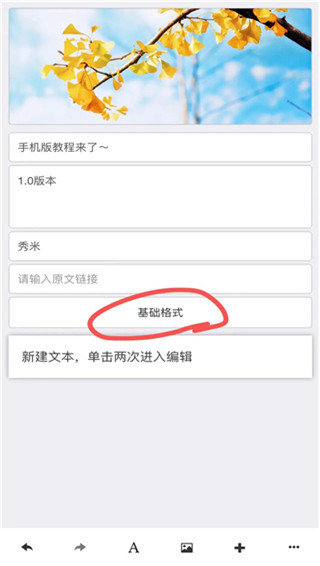
点正文编辑区域前面的“基础格式”,会弹出一个框,里面的数值都是可以手动输入的,可以设置全文基础字号、基础字体、行间距、字间距、段落间距、左右页边距和正文文字颜色等:
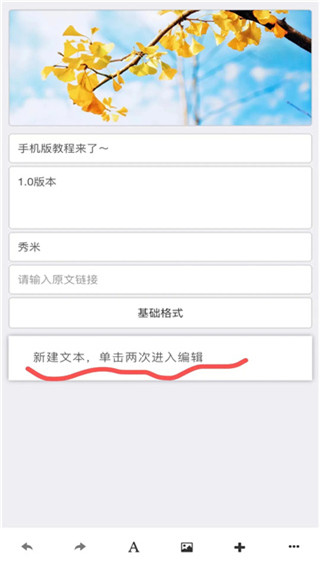
全文基础格式设置好之后,就可以开始正文内容的编辑了。
6、添加正文文字/图片/模板等
APP目前无法直接导入Word文档,但是可以复制粘贴以及直接输入文字,就和平时在手机上打字一样。
至于给文字/图片内容设置模板,可以选择先添加模板到编辑区域,再替换文字内容/图片;也可以直接使用变换组件功能。
7、添加文字内容
单击两次正文编辑区域的默认文字进入文字编辑模式,然后删掉默认文字,接着可以直接输入文字或者是粘贴提前复制好的文字内容。
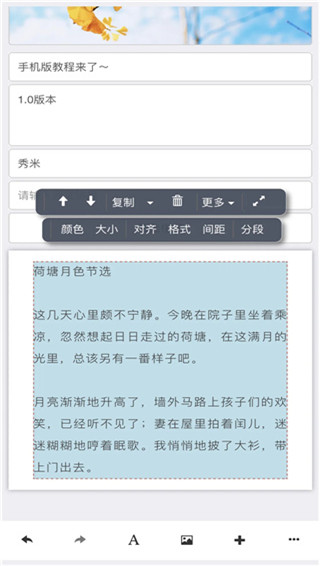
点击文字,可以看到所有文字在同一个蓝色框里面,意味着这是一个文字组件。
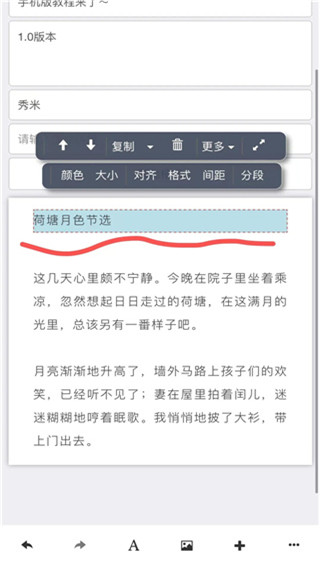
如果想要把一个文字组件里面的内容分成两个文字组件,手指点击定位文字光标,然后再点工具条上的“分段”,一个文字组件就会变成两个文字组件了。
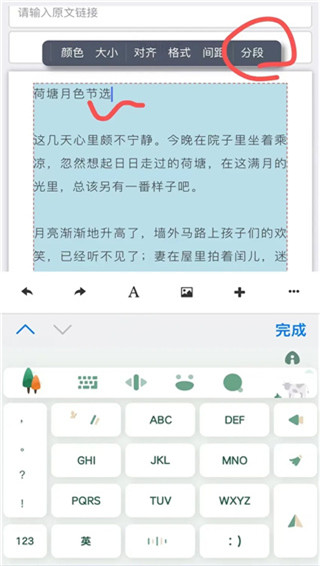
此外,当没有选中正文编辑区域里任何组件时,点击编辑页面底部的“A”图标,可以添加空白的文字组件在正文编辑区域的后面。
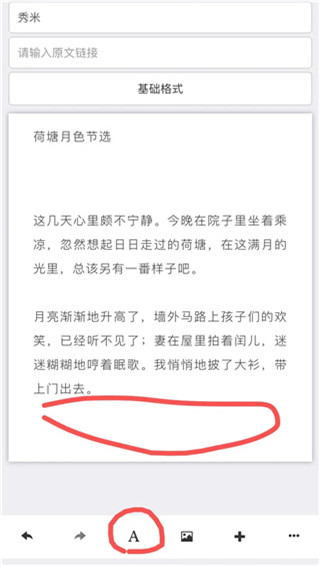
如果是选中了正文编辑区域的某个组件之后,再点“A”图标,空白的文字组件则会被添加到当前选中的组件之后。
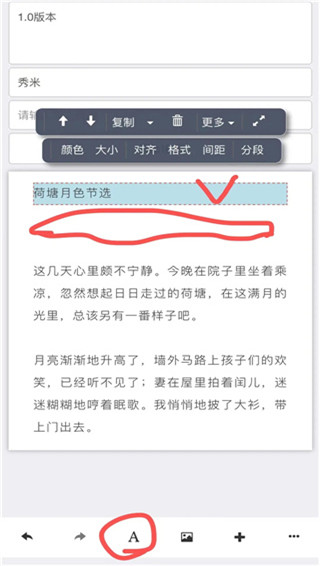
点击选中空白的文字组件,再点一下就可以输入文字。
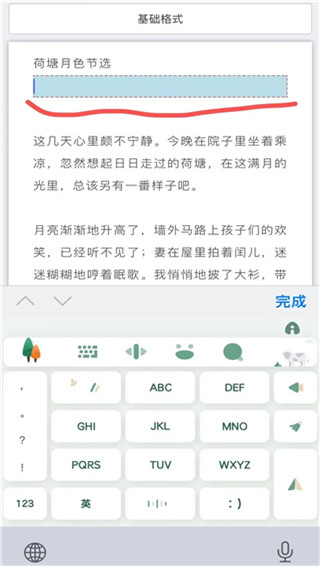
8、添加图片
点击编辑页面底部的图片图标,可以从秀米图库或者是手机相册里添加图片到编辑区域里。
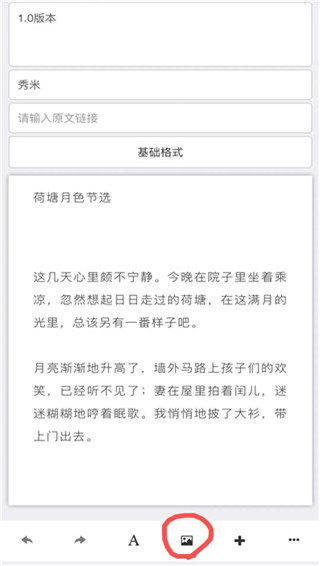
没有选中正文编辑区域内任何组件时,添加图片会添加到正文最后面:
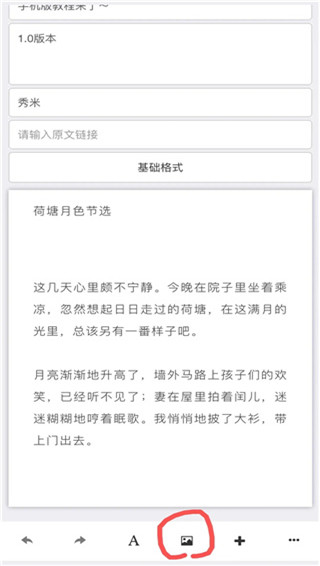
如果是选中了正文编辑区域里的组件,再添加图片则会被添加到当前选中的组件之后。
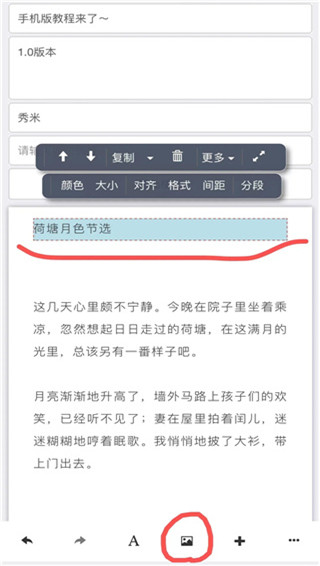
9、添加模板
点击编辑页面底部的“+”号可以打开秀米系统模板库以及样刊模板和自己收藏的模板。
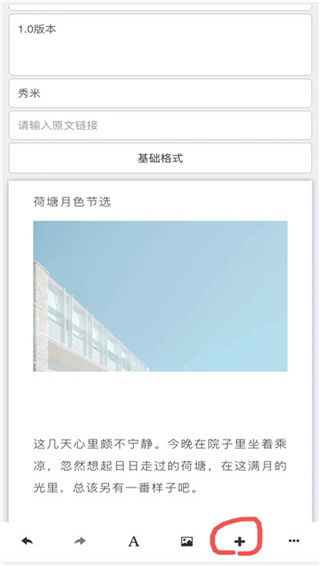
找到自己喜欢的模板,点击即可添加到正文编辑区域。
如果没有选中正文编辑区域里任何组件,模板会添加到正文最后面。
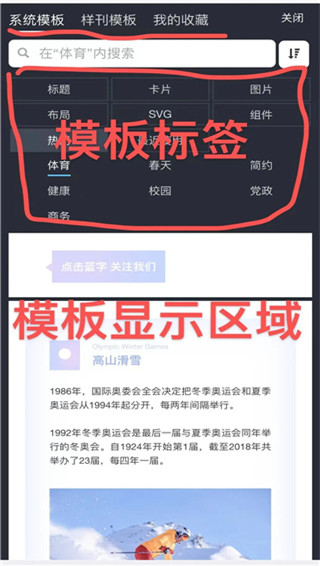
如果是选中了正文编辑区域里任何组件,再添加模板,模板会被添加到当前选中组件的后面。
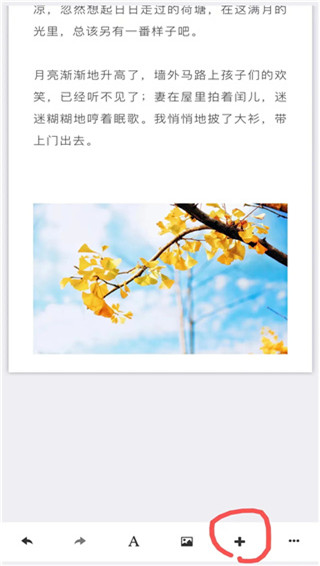
给文字或图片设置模板,有两种方法:
①先添加模板到正文编辑区域,再替换掉模板里的文字或图片内容。
②先添加文字或图片内容到正文编辑区域,再使用变换组件功能。
10、先添加模板,再替换模板内容
模板添加好之后,点击模板里的文字,可以编辑替换。
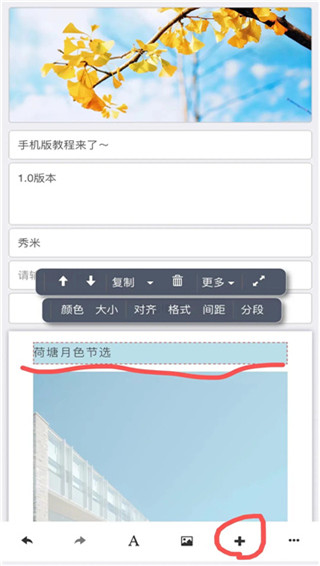
点击模板里的图片,再点工具条上的“换图”,可以从秀米图库或者手机相册里选择图片替换当前的图片。
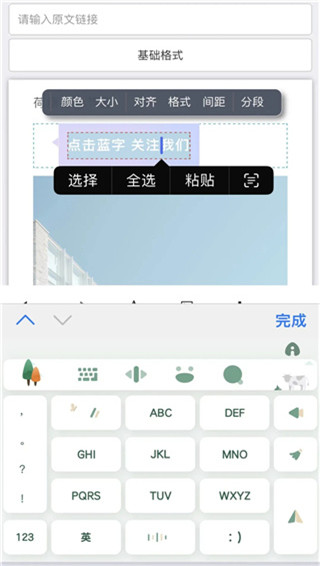
如果是想要删除某个组件内容,选中组件,点工具条上的删除图标即可。
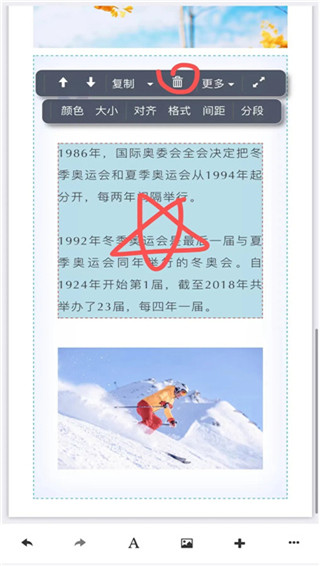
11、选中内容,变换组件
选中想要设置模板的内容所在的组件,然后点工具条上“更多”里面的“变换组件”,就会跳转到系统模板库里,找一个结构差不多的模板,点击就可以应用上了。
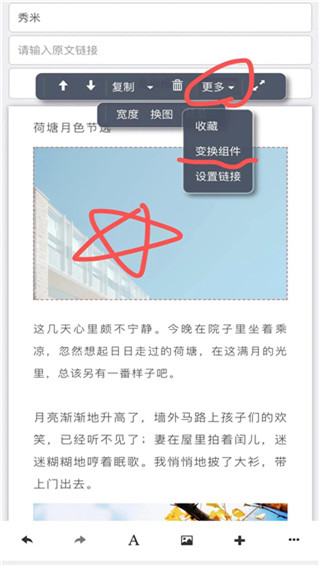
使用变换组件一定要注意的是:尽量找内容结构和模板结构差不多的。
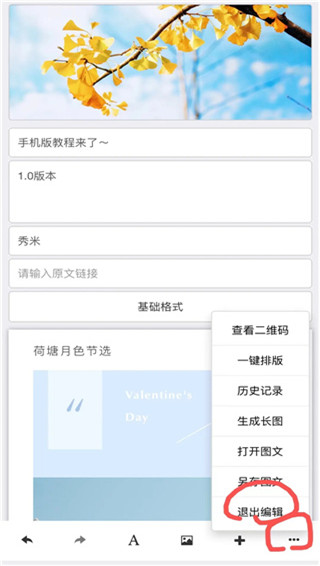
所有内容编辑完成之后,点编辑页面右下角的“···”里面的“退出编辑”即可回到我的秀米页面。
软件亮点
1、提供了非常简洁全面的模版素材,可以根据需要自由选择使用
2、对于喜欢的模版也可以收藏起来,方便下次一键套用,节省时间
3、也可以将转载的图文内容进行导入,这样素材类型也是大大增加
4、可以直接进行团队图文的同步,用户可以和别人一起编写文章
5、拥有非常详细的新手教程,手把手教你如何使用各种有用模板
更新日志
v2.0.1版本
修复各种小问题
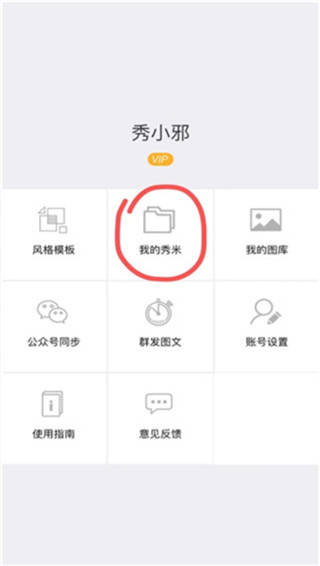
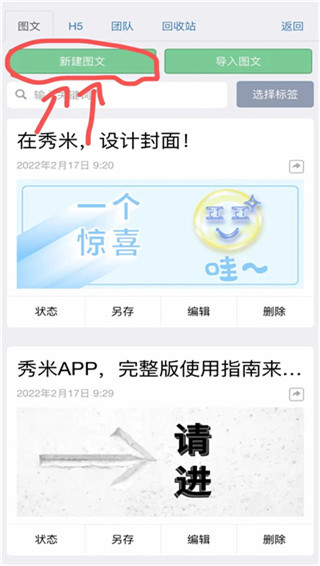
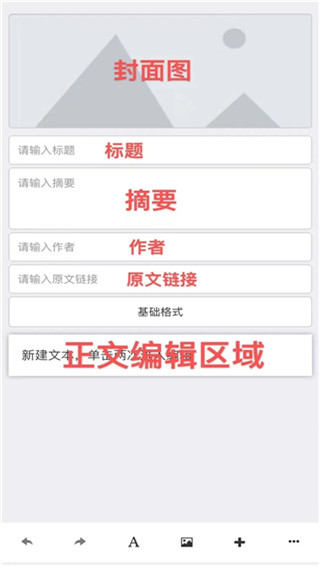
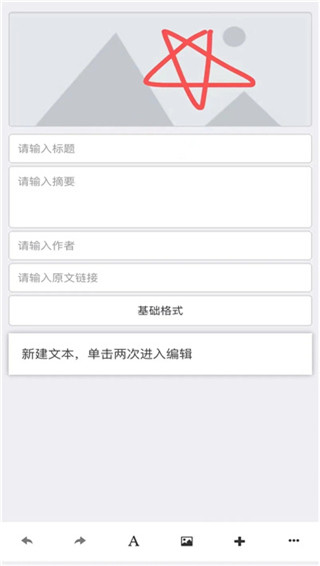
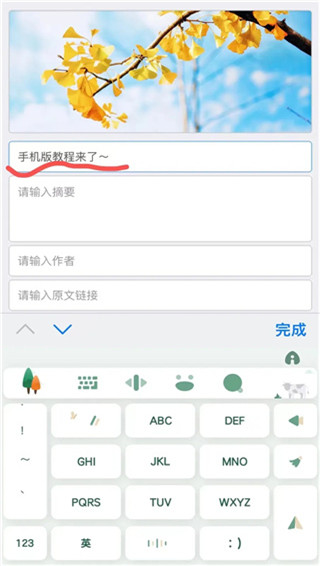
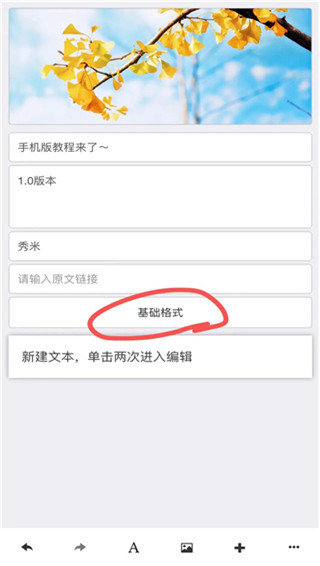
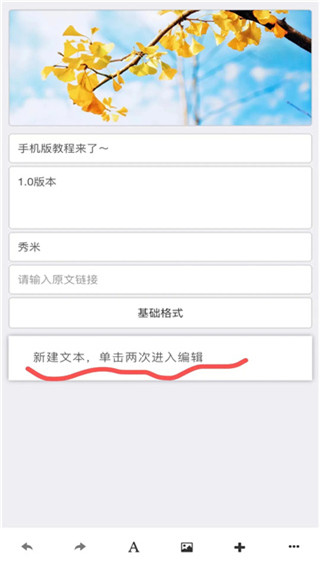
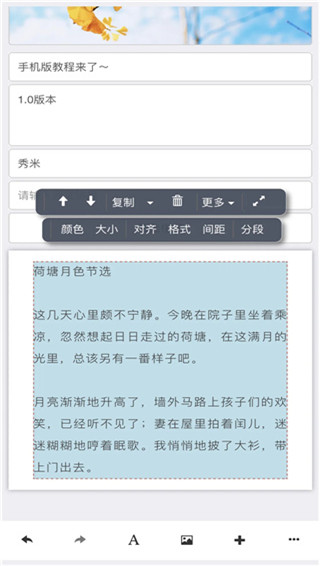
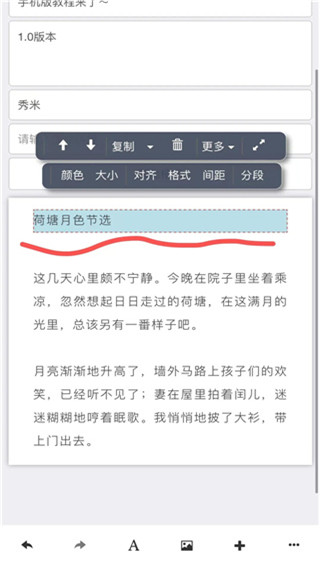
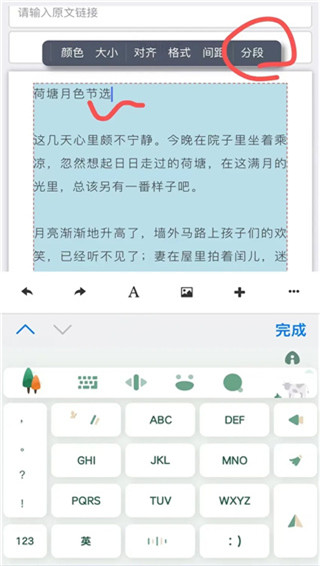
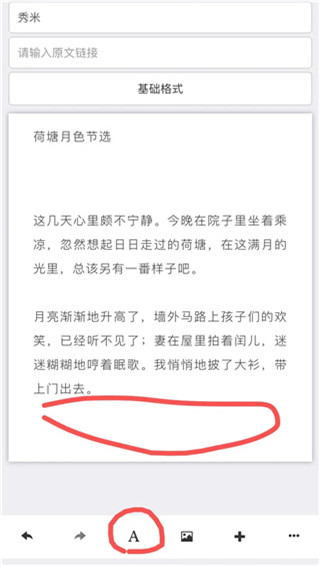
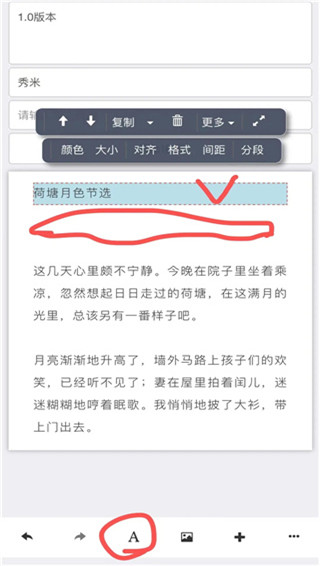
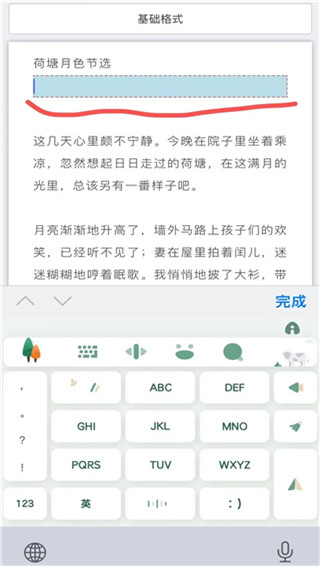
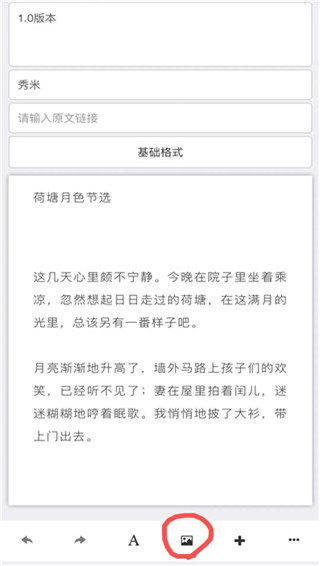
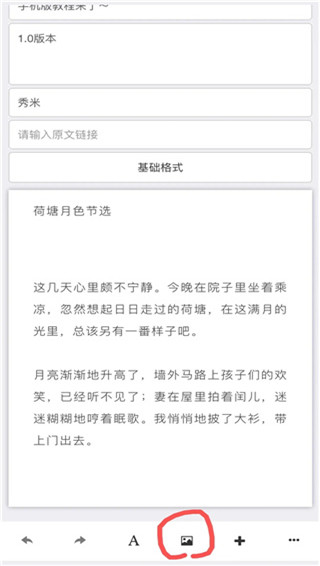
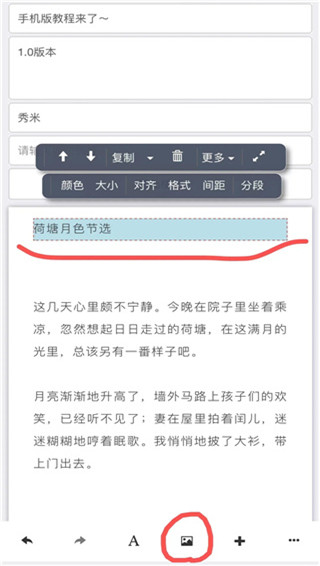
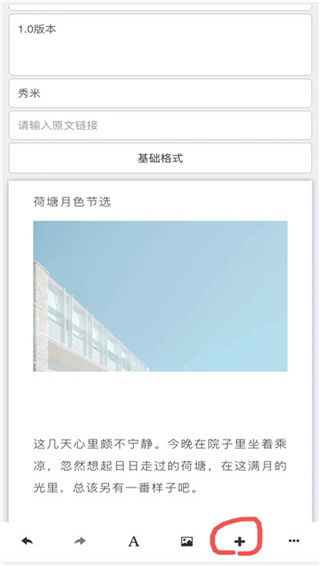
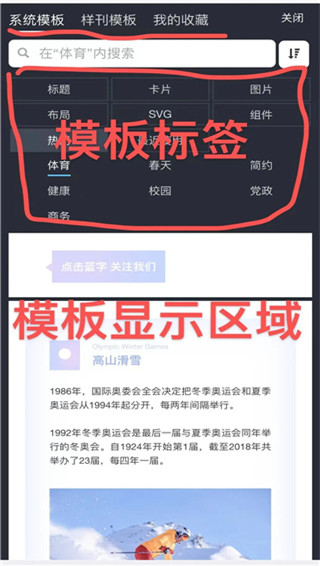
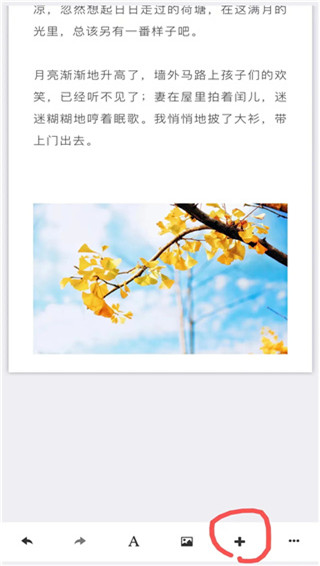
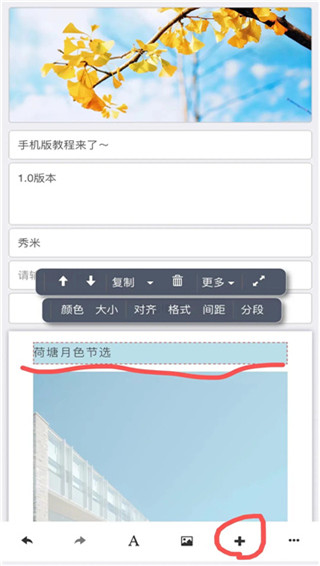
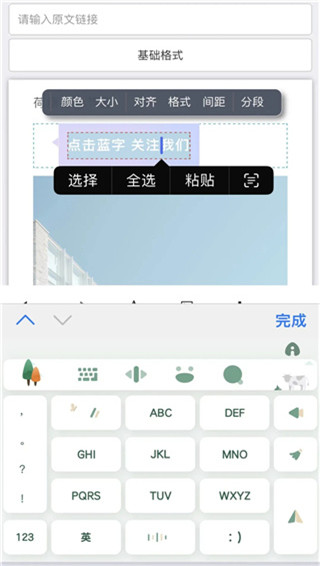
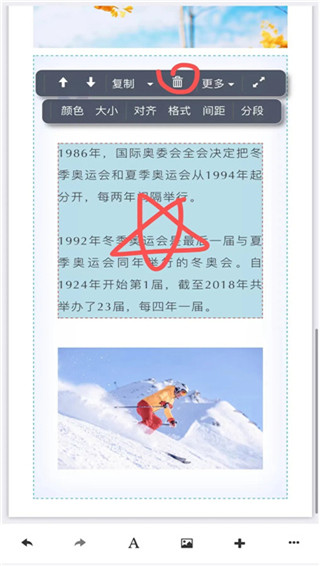
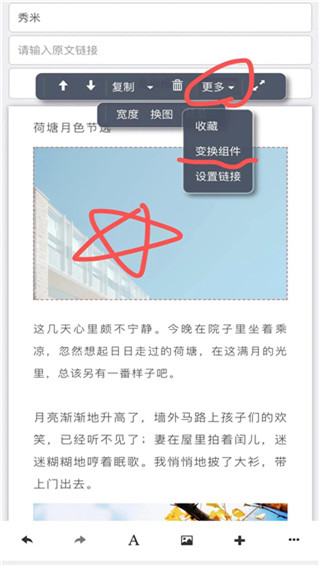
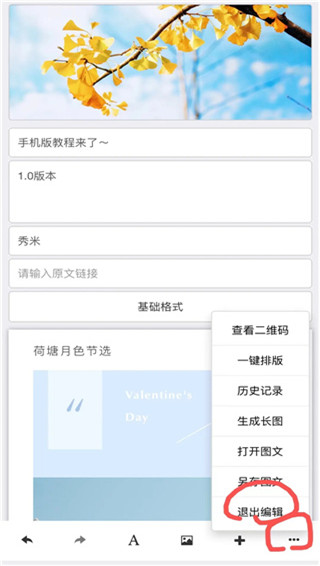


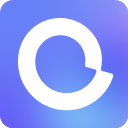
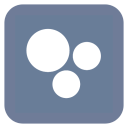

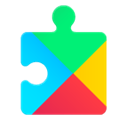
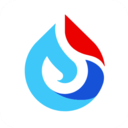
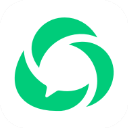







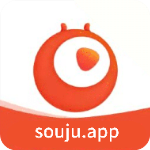






共有 0条评论